Jak wyszukać częściowe słowo lub ciąg w Outlooku?
Wielu użytkowników Outlooka ma tendencję do wpisywania słów kluczowych w polu wyszukiwania błyskawicznego nad listą mailingową w celu wyszukiwania wiadomości e-mail. W przypadku pola wyszukiwania podczas wyszukiwania częściowego ciągu słów nie zostaną wyświetlone żadne wyniki. Aby wyszukać częściowe ciągi słów w Outlooku, musisz włączyć funkcję Szukanie zaawansowane.
Wyszukaj częściowe słowo lub ciąg w Outlooku
- Automatyzuj wysyłanie e-maili za pomocą Auto CC / BCC, Auto Forward według zasad; wysłać Automatyczna odpowiedź (Poza biurem) bez konieczności korzystania z serwera wymiany...
- Otrzymuj przypomnienia takie jak Ostrzeżenie BCC podczas odpowiadania wszystkim, gdy jesteś na liście BCC, oraz Przypomnij o braku załączników za zapomniane załączniki...
- Popraw wydajność poczty e-mail dzięki Odpowiedz (wszystkim) z załącznikami, Automatyczne dodawanie pozdrowień lub daty i godziny do podpisu lub tematu, Odpowiedz na wiele e-maili...
- Usprawnij wysyłanie e-maili za pomocą Przypomnij sobie e-maile, Narzędzia załączników (Kompresuj wszystko, automatycznie zapisuj wszystko...), Usuń duplikaty, Szybki raport...
 Wyszukaj częściowe słowo lub ciąg w Outlooku
Wyszukaj częściowe słowo lub ciąg w Outlooku
Na przykład w wiadomości e-mail istnieje zdanie „nowe zamówienie xx54235”, ale pamiętasz tylko częściowe słowo 235, a następnie chcesz wyszukać wiadomość e-mail z tym częściowym słowem 235. Wykonaj następujące czynności.
1. W programie Outlook 2010 i 2013 otwórz plik Zaawansowane wyszukiwanie okno dialogowe, klikając Instant Search , a następnie kliknij Narzędzia wyszukiwania > Zaawansowane wyszukiwanie dla Szukaj patka. Zobacz zrzut ekranu:
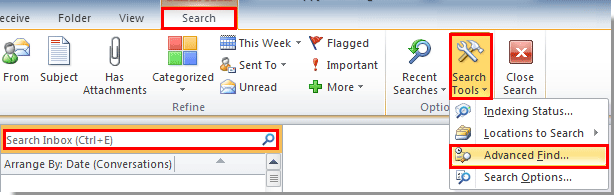
W programie Outlook 2007 kliknij Tools > Instant Search > Zaawansowane wyszukiwanie otworzyć Zaawansowane wyszukiwanie okno dialogowe.
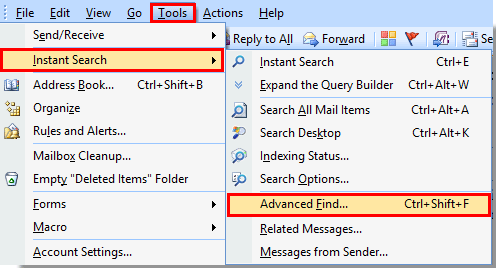
Poza tym możesz po prostu nacisnąć klawisze skrótu Ctrl + Shift +F otworzyć Zaawansowane wyszukiwanie okno dialogowe.
2. w Wyszukiwanie zaawansowane w oknie dialogowym, przejdź do Zaawansowane a następnie wykonaj następujące czynności:
1). Jeśli częściowe słowa znajdują się w treści wiadomości e-mail, kliknij Pole > Wszystkie pola poczty > Wiadomość ;
Jeśli w temacie wiadomości e-mail znajdują się częściowe słowa, kliknij Pole > Wszystkie pola poczty > Temat . Zobacz zrzut ekranu:
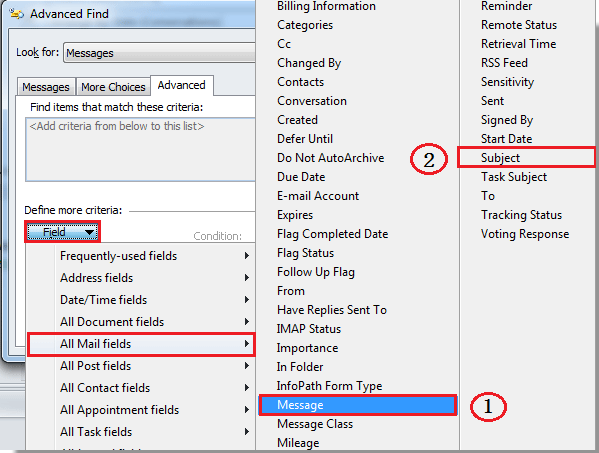
2). Następnie wybierz zawiera Warunki Lista rozwijana;
3). Wpisz częściowe słowo w wartość pudełko.
4) Kliknij Dodaj do listy przycisk.
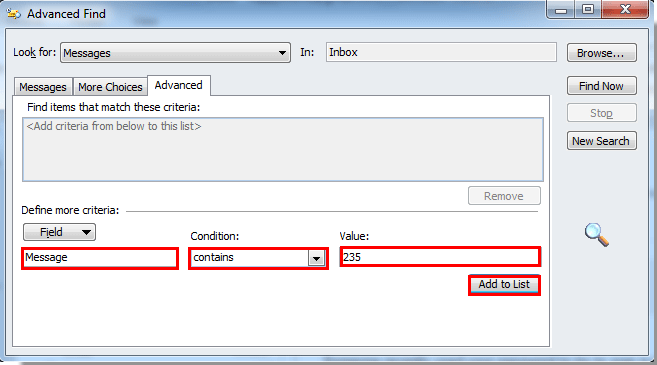
5). Następnie wybierz warunek, który właśnie dodałeś w pliku Znajdź elementy spełniające te kryteria , a następnie kliknij Znajdź teraz przycisk.
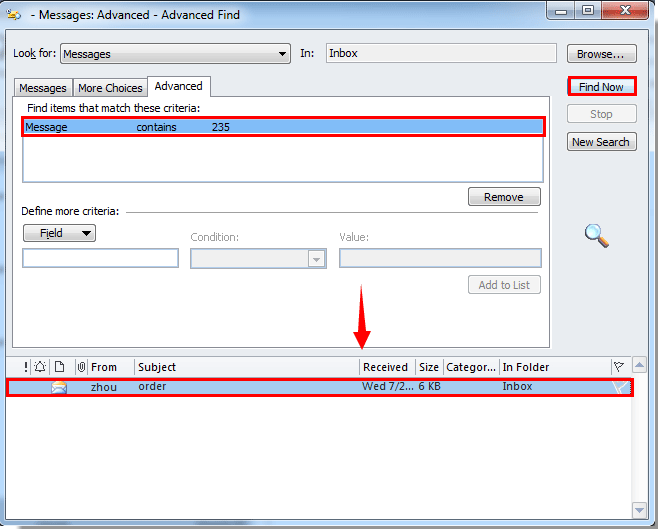
Więc e-maile zawierające częściowe słowo będą wymienione w Zaawansowane wyszukiwanie Okno dialogowe. Możesz kliknąć dwukrotnie, aby go otworzyć.
Note: możesz kliknąć przycisk Przeglądaj, aby wybrać folder, w którym chcesz przeszukać.
Najlepsze narzędzia biurowe
Kutools dla programu Outlook - Ponad 100 zaawansowanych funkcji, które usprawnią Twoje perspektywy
🤖 Asystent poczty AI: Natychmiastowe profesjonalne e-maile z magią AI — genialne odpowiedzi jednym kliknięciem, doskonały ton, biegła znajomość wielu języków. Zmień e-mailing bez wysiłku! ...
📧 Automatyzacja poczty e-mail: Poza biurem (dostępne dla POP i IMAP) / Zaplanuj wysyłanie wiadomości e-mail / Automatyczne CC/BCC według reguł podczas wysyłania wiadomości e-mail / Automatyczne przewijanie (Zasady zaawansowane) / Automatyczne dodawanie powitania / Automatycznie dziel wiadomości e-mail od wielu odbiorców na pojedyncze wiadomości ...
📨 Zarządzanie e-mail: Łatwe przywoływanie e-maili / Blokuj oszukańcze wiadomości e-mail według tematów i innych / Usuń zduplikowane wiadomości e-mail / Wiecej opcji / Konsoliduj foldery ...
📁 Załączniki Pro: Zapisz zbiorczo / Odłącz partię / Kompresuj wsadowo / Automatyczne zapisywanie / Automatyczne odłączanie / Automatyczna kompresja ...
🌟 Magia interfejsu: 😊Więcej ładnych i fajnych emotikonów / Zwiększ produktywność programu Outlook dzięki widokom na kartach / Zminimalizuj program Outlook zamiast go zamykać ...
>> Cuda jednym kliknięciem: Odpowiedz wszystkim, dodając przychodzące załączniki / E-maile chroniące przed phishingiem / 🕘Pokaż strefę czasową nadawcy ...
👩🏼🤝👩🏻 Kontakty i kalendarz: Grupowe dodawanie kontaktów z wybranych e-maili / Podziel grupę kontaktów na pojedyncze grupy / Usuń przypomnienia o urodzinach ...
O Cechy 100 Poczekaj na eksplorację! Kliknij tutaj, aby dowiedzieć się więcej.

